一緒に読まれている記事
-
 長期間の目標が夢を壊す、たった1つの理由
長期間の目標が夢を壊す、たった1つの理由
-
 犯罪者になって困ったときに読んでおきたい相談文集
犯罪者になって困ったときに読んでおきたい相談文集
-
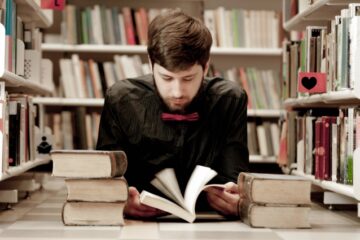 自分を変えたいなら1冊でもいいから本を読もう
自分を変えたいなら1冊でもいいから本を読もう
-
 成功するために必要な3ステップ
成功するために必要な3ステップ
-
 夢を叶える3つの心得
夢を叶える3つの心得
-
 『やりたくない』と立ち向かう2つの方法
『やりたくない』と立ち向かう2つの方法
公開:2018年05月30日(最終更新:2020年08月23日)

なにかと巷を騒がせているcoinhave。
このcoinhaveは知らない間にパソコンやスマホなどのCPUを使い、勝手に仮想コインを集めてくると言う新しいアフィリエイトになっています。ただし、PCの所有者に無断で勝手にやっていたのでマルウェアとして認知されているコトが多く、様々なウィルス感知ソフトに引っかかるので要注意です。
今では訪問者に確認を行ってから仮想コインを探すようになりましたが、過去に様々な人たちに悪用され、悪名がついたため、現状でもウイルスソフトに引っかかります。
悪用されなければyoutubeなどの動画サイト広告に頼ることなく、自分のサイトだけで動画を配信できる画期的なサイトでした。そのためにそれを使った認証などは今後も広がっていくのではないでしょうか。認証をしてくれればわずかながら仮想コインが稼げるのです。メール相談の送信とかアダルトサイトなど18歳認証などを行ってもらうと稼げるというのは美味しい話ですよね。
現状ではマルウェアとして検知されるので、普通の企業では使いにくいですが……
さて、今回はそんなcoinhaveを使った認証機能をご紹介します。なんども書いていますが、マルウェアとして検知されるので実用性はないです。(ウイルスソフトをオフにすれば使える)
でも、ロボット対策に使えるチェックボタンとして今後期待が持てますので紹介しておきます。
coinhaveアカウント
リンクを張っておきますが、マルウェアとして認識されているので高い確率でウイルスソフトが動きます。ご利用は自己責任でお願いします。
ユーザーが認証したくなるサービス
の2点です。なかなかハードルは高いですが、認証してもらえるサービスを作れたら、お小遣い稼ぎが出来るようになるので頑張りましょう。
coinhiveにログインすると、上のメニューの中にDocumentationがあります。そこをクリックして、Captchaへ移動してください。
これが認証ボタンの設定が書かれているページになります。
この中で、大事なのはここの部分です。
Loading Captcha...
If it doesn't load, please disable Adblock!
これを入れた部分に認証のボタンが表示されます。data-key=”SITE_KEY”の部分にあるSITE_KEYはSettingsからSites & API Keysへ移動すると表示されますので自身のものと差し替えてください。
上記のタグをHTMLに設置したら、次は認証された後に表示されるボタンを設定します。
画像でなくて普通のボタンで良ければ、type=”image”をtype=”submit”に変更してください。この辺りはinputの解説をお調べください。ここまで出来れば、HTMLは完成です。あとはjqueryとCSSで装飾と機能を追加していきましょう。
/* CSS */
input.close { display:none; }
/* jquery */
function clearcall(code) {
if(code !== ""){
$(':image[name=button]').removeAttr("disabled");
$(".close").slideToggle(this.checked);
}
}
上記を追加することで、認証するまでボタンが表示されなくなります。訪問者の興味あるコンテンツであれば、認証せざるを得なくなるというわけです。
いたずらメールや営業メール、一般的に迷惑メールと呼ばれているもののために導入したいのですが、マルウェアとして認識されているため、なかなか使いづらいですね。当サイトでも導入を検討しましたがやめました。普通のGoogleが用意してくれた認証機能を使っています。
それなりにアクセスがあるサイトであれば、ちょっとしたお小遣い稼ぎは可能になりますが、今後のcoinhiveの行く末が見えないため、ご利用は計画的に行うようにしてください。
 長期間の目標が夢を壊す、たった1つの理由
長期間の目標が夢を壊す、たった1つの理由
 犯罪者になって困ったときに読んでおきたい相談文集
犯罪者になって困ったときに読んでおきたい相談文集
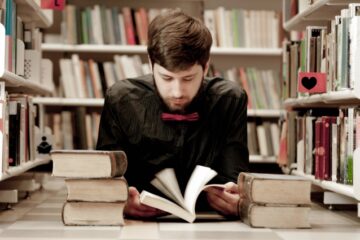 自分を変えたいなら1冊でもいいから本を読もう
自分を変えたいなら1冊でもいいから本を読もう
 成功するために必要な3ステップ
成功するために必要な3ステップ
 夢を叶える3つの心得
夢を叶える3つの心得
 『やりたくない』と立ち向かう2つの方法
『やりたくない』と立ち向かう2つの方法
こんなお悩みをお持ちではありませんか?
弊社はホームページの悩みをすべて解決します!
ご相談は下記からお気軽にご連絡ください!
